Lors de la tentative d'importation d'un fichier PST, vous pouvez rencontrer une erreur mentionnant le code d'erreur 0x80004001. Parcourez cet article où nous vous proposons 8 solutions pour résoudre ce problème.
L'application MS Outlook est aujourd'hui utilisée par des entreprises de toutes tailles à travers le monde. Avec des millions d'utilisateurs à travers le monde, l'application constitue l'épine dorsale de la communication d'entreprise pour de nombreuses organisations. Au fil des ans, il a ajouté toute une gamme de fonctionnalités et est, sans aucun doute, le meilleur client de messagerie de bureau en vogue aujourd'hui. Un utilisateur de bureau moyen peut utiliser Outlook pour planifier ses réunions, se connecter directement avec Teams pour lancer des appels et même utiliser des compléments pour utiliser l'application comme outil de gestion de la relation client. L'application vous permet de segmenter vos e-mails selon votre choix, de filtrer les e-mails indésirables et de gagner en productivité en utilisant des règles. Pourtant, malgré tous ses lauriers, il a quelques failles importantes dans son armure.
Alors que les grandes entreprises continuent d'utiliser Outlook, généralement sur un backend Exchange, les petites entreprises et les professionnels ont tendance à l'exécuter de manière isolée sur leurs systèmes personnels. Désormais, lorsque vous exécutez simplement Outlook sur votre système, toutes les données sont stockées dans un fichier PST. Juste au cas où vous souhaiteriez accéder aux données Outlook présentes sur une autre machine, par exemple un ancien PC contenant des données de messagerie du passé, vous souhaitez les importer dans votre application Outlook. Cependant, lors de la tentative d'importation d'un fichier Outlook PST dans l'itération Outlook 2016, vous pouvez rencontrer une erreur inconnue mentionnant l'erreur 0x80004001.
Causes possibles derrière l'erreur Outlook 0x80004001 et ses conséquences
Un host des raisons peuvent être attribuées à l'erreur 0x80004001 qui s'affiche lorsque vous essayez d'ajouter un fichier PST. À start avec le fichier lui-même peut avoir été gâché ou avoir été affecté par un virus ou un logiciel malveillant. Des paramètres incorrects, en particulier liés à l'itération 2016 d'Outlook, peuvent être une cause majeure. Cela mis à part, cette erreur est également connue pour être causée par des fichiers DLL manquants dans certains cas.
L'impossibilité d'ajouter de nouveaux fichiers PST peut avoir de graves conséquences pour les utilisateurs des petites entreprises. De nombreuses petites entreprises ne disposent pas de politiques de sauvegarde appropriées et souvent de nombreuses données sont stockées dans les e-mails Outlook. Lors de la migration entre les systèmes ou de la tentative d'obtention de données Outlook à partir d'un système différent, il devient tout simplement impératif d'ajouter des fichiers PST à la machine sur laquelle vous travaillez.
Pour résoudre le problème, nous vous suggérons d'essayer les huit solutions que nous avons énumérées ci-dessous.
#1. Vérifiez si le fichier PST est stocké sur un réseau
Parfois, si vous essayez d'importer un fichier PST présent sur un lecteur réseau, ce problème est connu pour se produire. Dans de tels cas, vous devez d'abord copier le fichier que vous souhaitez importer sur un lecteur local de votre système, puis essayer de l'importer dans Outlook. Pour déterminer si le fichier PST est stocké sur un lecteur réseau, vous devez d'abord savoir où il se trouve en suivant les étapes ci-dessous :
- Ouvert MS Outlook et se diriger vers le Déposez votre dernière attestation languette
- Ensuite sous le Info onglet et la tête à Paramètres
- Selectionnez Paramètres parmi les options disponibles
- Ensuite, passez à la Données Fichiers tab et extrayez l'emplacement du fichier PST actuel. Si vous constatez que le nom du chemin inclut un chemin réseau, il est fort probable que le fichier se trouve sur le réseau.
Vous pouvez également obtenir des informations plus détaillées sur la façon de trouver le chemin complet d'un fichier PST à Document d'assistance Microsoft.
De plus, sous Windows, il est possible de mapper un lecteur réseau sur une lettre de lecteur local. Ainsi, après avoir obtenu le chemin du fichier PST, même s'il semble que le fichier est stocké sur un lecteur local, vous devez toujours vérifier si le lecteur local est réellement mappé sur un lecteur réseau. Vous pouvez utiliser le l'utilisation des moustiquaires pour répertorier tous les lecteurs réseau mappés sur votre système :
#2. Désactiver l'application antivirus en cours d'exécution sur votre système
Les applications antivirus peuvent parfois interférer avec le fonctionnement normal de l'application Outlook, en particulier lorsque vous essayez d'importer un fichier de données, provoquant ainsi l'erreur Outlook 0x80004001. Les applications antivirus sont également connues pour entrer en conflit avec les clients de messagerie, en particulier si elles sont conçues pour analyser les e-mails. Par conséquent, il est logique de désactiver votre application antivirus, puis d'essayer d'importer le fichier de données. Nous avons présenté les étapes pour désactiver deux applications antivirus populaires pour votre référence.
Désactiver l'antivirus gratuit Avast
En ce qui concerne les utilitaires antivirus en vogue aujourd'hui, Avast Free Antivirus fait partie des leaders du marché. En fait, cette application est largement utilisée par les particuliers et les propriétaires de petites entreprises. Maintenant, si vous utilisez cette application populaire, voici comment vous pouvez la désactiver.
- Ouvrez le Avast Antivirus Gratuit application
- Aller à la Menu onglet et cliquez sur Paramètres à partir des options déroulantes
- Maintenant, cliquez sur le Directory onglet et cliquez sur Boucliers Noyaux
- Dans le Boucliers Noyaux l'écran, utilisez la barre de basculement pour désactiver Boucliers Noyaux puis sélectionnez Arrêter indéfiniment lorsque l'application vous demande de confirmer la décision d'éteindre le bouclier.
- Dans l'écran suivant, cliquez sur OK, Arrêter pour reconfirmer votre décision d'arrêter les boucliers.
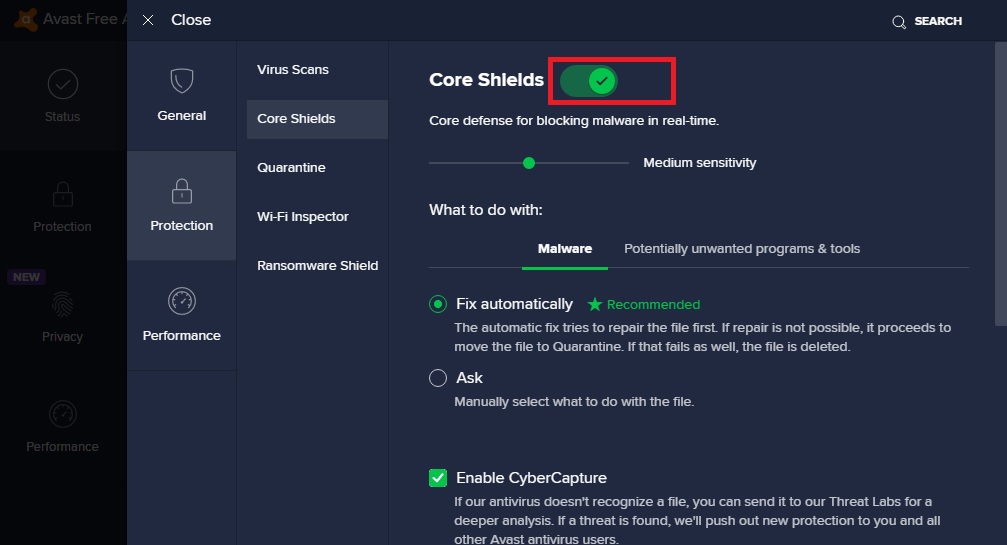
Désactiver Norton Antivirus Plus
L'application Norton Antivirus Plus est un outil de protection antivirus populaire utilisé par d'innombrables utilisateurs. Il existe également d'autres produits Norton conçus pour offrir une protection antivirus étendue. Le processus pour les désactiver est assez similaire à celui présenté ci-dessous.
- Sur votre écran de bureau, dirigez-vous vers la zone de notification, puis cliquez avec le bouton droit sur le Norton Antivirus "Plus" icône.
- Dans les options déroulantes, cliquez sur les deux Désactiver la protection automatique et Désactiver le pare-feu Options
- Dans la fenêtre de demande de sécurité suivante qui s'affiche, choisissez une durée spécifique dans la Sélectionnez la durée option pour désactiver l'application et cliquez sur OK pour enregistrer votre préférence.
Pour obtenir de l'aide supplémentaire sur la désactivation des produits Norton Antivirus, vous pouvez visiter Site d'assistance de Norton.
#3. Essayez d'importer les fichiers en mode sans échec Outlook
Parfois, les extensions Outlook peuvent limiter le fonctionnement des applications Outlook. Lorsque vous lancez Outlook en mode sans échec, vous ne chargez essentiellement que les fichiers essentiels liés à l'application. C'est un excellent moyen d'isoler les problèmes et de résoudre plusieurs problèmes associés à l'application Outlook. Pour résoudre ce problème, il est conseillé d'ouvrir Outlook dans Le mode sans échec puis essayez d'importer le fichier de données. Voici comment vous pouvez lancer Outlook en mode sans échec
- Ouvrez le Barre de recherche Windows or Run Box
- Taper cmd puis appuyez sur Entrer qui affiche l'invite de commande
- Ensuite, dans la fenêtre d'invite de commande, tapez simplement outlook.exe / sûr puis appuyez à nouveau sur Entrer pour lancer l'application en mode sans échec.
#4. Vérifier l'exactitude des paramètres du compte Outlook
Parfois, les paramètres incorrects du compte Outlook provoquent également l'erreur Outlook 0x80004001. Par conséquent, il est logique de revérifier les paramètres de votre profil Outlook et de rechercher toute inexactitude. Si nécessaire, essayez de ressaisir les détails corrects, puis essayez d'importer le fichier de données.
#5. Essayez plutôt d'importer le fichier PST à partir d'Outlook 2016
L'itération Outlook 2016 est souvent reconnue comme une itération populaire de la gamme de clients de messagerie Outlook. Il a eu plusieurs améliorations importantes et ajouts de fonctionnalités par rapport à ses versions précédentes. À start avec lui, il a permis la co-création en temps réel tout en introduisant également le partage de documents en un clic ; avec cette version, il est devenu facile de partager votre document avec tout le monde sur votre liste de contacts. Il offrait également une fonctionnalité appelée Clutter for Outlook. Cela permettait essentiellement de répertorier certains e-mails comme étant de faible priorité, ce qui signifiait essentiellement que ces e-mails iraient dans le dossier de l'encombrement. C'est devenu un excellent moyen de séparer les e-mails promotionnels des e-mails professionnels réguliers.
L'une des meilleures fonctionnalités introduites par Outlook avec cette version était les pièces jointes intelligentes. Généralement, lorsque nous devons ajouter une pièce jointe à un e-mail, nous devons parcourir les dossiers, puis sélectionner le document. Cependant, si vous avez récemment travaillé sur un document Office, il apparaîtra judicieusement dans la liste des documents partageables de votre application Outlook. Cela aide les utilisateurs à économiser beaucoup de temps et d'efforts, en particulier pour ceux qui envoient fréquemment des fichiers à leurs contacts.
Étant donné que l'itération d'Outlook 2016 était si populaire, de nombreuses entreprises et même les utilisateurs à domicile moyens continuent d'utiliser cette version. Bien qu'il reste une application très redoutable pour la communication d'entreprise, il présente un sérieux défaut par rapport aux autres versions. Cela concerne l'ajout de fichiers via le panneau de configuration, ce qui génère l'erreur 0x80004001. Par conséquent, il est recommandé qu'au lieu d'importer un fichier PST à partir du Panneau de configuration, essayez de l'importer à partir de l'interface de l'application Outlook 2016 elle-même en effectuant les étapes répertoriées ci-dessous.
- Lancez l' Perspectives 2016 application et dirigez-vous vers le Déposez votre dernière attestation languette
- Suivant sous Info aller à la Paramètres et dans les options déroulantes, choisissez Paramètres
- Maintenant, allez à la Fichiers de données onglet et cliquez sur Ajouter
- Choisissez maintenant le fichier PST que vous souhaitez importer et cliquez sur OK
#6. Prenez l'aide d'un logiciel de récupération PST sophistiqué
Souvent, un fichier PST corrompu peut provoquer l'affichage de l'erreur Outlook 0x80004001 lorsque vous essayez de l'importer. Pour résoudre le problème, nous vous suggérons d'essayer d'extraire le contenu présent dans le fichier de données qui a été compromis à l'aide du DataNumen Outlook Repair application. Cet outil de pointe peut extraire le contenu de presque tous les fichiers PST foirés avec aplomb en un temps record. Suivez les étapes ci-dessous pour effectuer une récupération
- Lancez l' DataNumen Outlook Repair application
- Utilisez l'option Sélectionnez le fichier PST option pour ajouter le fichier PST corrompu, puis choisissez la version du fichier PST que vous souhaitez réparer. Si vous n'êtes pas sûr, choisissez le format comme auto déterminé
- Cliquez ensuite sur le Start Bouton Réparer pour lancer le processus de récupération de fichier. L'application extraira le contenu et le stockera en toute sécurité dans un fichier de sortie.
#7. Retournez le système Windows à un état antérieur
Certains utilisateurs peuvent rencontrer une situation où la tentative d'importation ne fonctionne toujours pas malgré toutes les étapes répertoriées ci-dessus. Dans de tels cas, vous devez utiliser le restauration du système utilitaire présent dans le système d'exploitation Windows pour ramener le système à un état antérieur lorsque l'application Outlook fonctionnait sans aucun problème. Pour effectuer une restauration du système, essayez les étapes mentionnées ci-dessous
- Rendez-vous sur Barre de recherche Windows (également appelé Run Box) à partir de l'écran de votre bureau et saisissez restauration du système
- Ouvrez ensuite le Récupération Panneau de configuration
- Vérifiez les choix proposés sous le Outils de récupération avancés et frapper Ouvrir la restauration du système
- Ensuite, vous devez choisir Point de restauration lorsque l'application Outlook fonctionnait sans aucun problème et restaurez le système jusqu'à ce point en suivant les instructions à l'écran.
#8. Envisagez d'utiliser une copie sauvegardée du fichier de données PST
De nombreuses petites entreprises et même des utilisateurs individuels d'Outlook conservent souvent une copie de sauvegarde de leurs fichiers de données PST. Dans de nombreux cas, ces fichiers de sauvegarde peuvent s'avérer être une bouée de sauvetage. Si vous avez également une copie sauvegardée du fichier de données Outlook spécifique, essayez de l'importer. La disponibilité d'un fichier de sauvegarde peut vous aider à gagner un temps considérable qui serait autrement consacré à l'essai d'autres solutions.
Réflexions finales
Bien que nous pensons que les étapes répertoriées ci-dessus peuvent vous aider à résoudre l'erreur Outlook 0x80004001 que vous rencontrez lors de l'ajout de fichiers PST, il peut être judicieux d'analyser votre situation avant d'essayer des étapes spécifiques. Si vous pensez que le fichier PST que vous essayez d'ajouter est corrompu, il est logique d'essayer directement de récupérer vos données PST en exécutant le DataNumen Outlook Repair application. Comme indiqué à l'étape 6, le processus de récupération d'un fichier PST via ce logiciel est plutôt simple et l'application offre le meilleur taux de réussite pour les applications de sa catégorie. Contrairement à l'outil de réparation de la boîte de réception de Microsoft qui échoue souvent à effectuer une récupération complète, cet outil puissant est conçu pour extraire chaque élément de données contenu dans les fichiers PST. L'application est conçue pour gérer un large éventail de types de supports et peut également récupérer des données PST à partir de supports optiques, de lecteurs USB amovibles et de lecteurs réseau. Il peut même traiter de gros fichiers PST avec la même facilité et peut gérer les fichiers Outlook de toutes les itérations, y compris l'édition Outlook 2016.
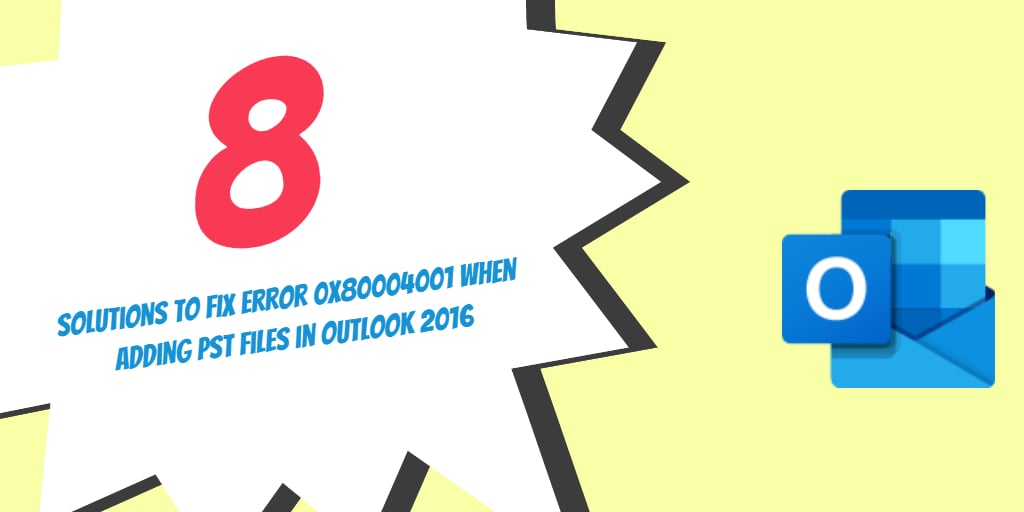
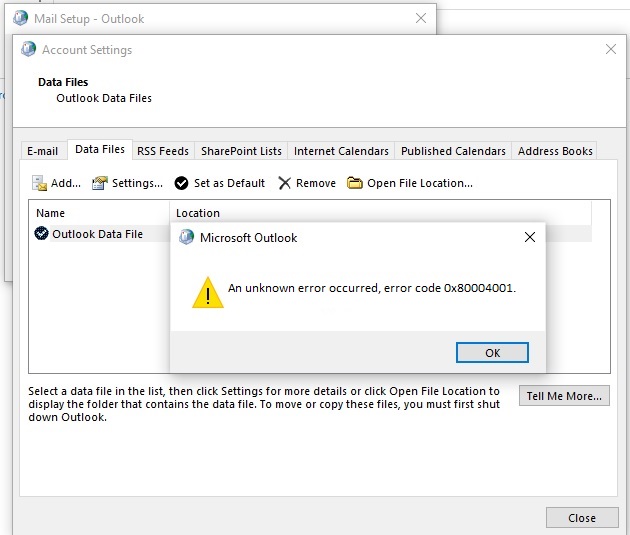
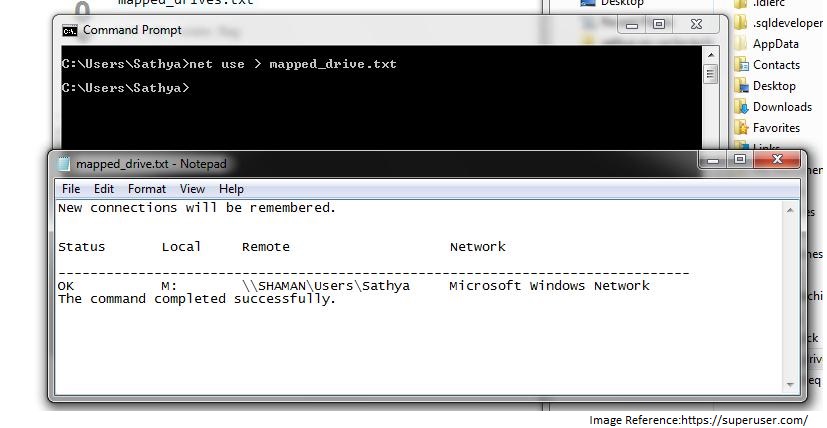



1